Aggiornato 2024 di aprile: smetti di ricevere messaggi di errore e rallenta il tuo sistema con il nostro strumento di ottimizzazione. Scaricalo ora su questo link
- Scarica e installa lo strumento di riparazione qui.
- Lascia che scansioni il tuo computer.
- Lo strumento sarà quindi ripara il tuo computer.
Chi utilizza il browser web Chrome di Google potrebbe aver notato che quando visiti determinate pagine, nella barra degli indirizzi accanto all'icona a forma di stella viene visualizzata una piccola icona con un doppio diamante che ti consente di aggiungere un segnalibro. Quando passi il mouse su questa icona, apparirà un messaggio che dice "Questa pagina vuole installare un gestore di servizi. Cosa significa esattamente?
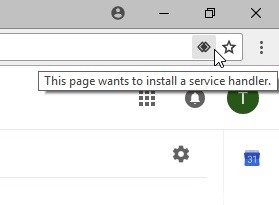
Con Chrome, i servizi Web possono chiedere se vogliono usarli per aprire determinati collegamenti. Sebbene la maggior parte dei link in genere ti porti su un'altra pagina, alcuni link possono aprire programmi ed eseguire altre azioni. Ad esempio, mailto: i collegamenti possono aprire il tuo programma di posta e Webcal: i collegamenti possono aggiungere eventi al tuo programma di calendario. Questi collegamenti sono chiamati registri e i programmi che usano sono chiamati gestori. Molti servizi web, tra cui Gmail e Google Calendar, possono ora essere utilizzati come gestori.
Quando fai clic sull'icona del doppio diamante, appare un piccolo riquadro in cui puoi scegliere tra tre impostazioni: Usa, No e Ignora. Per impostazione predefinita, è impostata l'opzione ignora. C'è anche un collegamento a "Gestisci impostazioni gestore". Questo ti porta al file Impostazioni di Chrome pagina nella sezione Privacy e visualizza tutti i gestori di protocollo attivi. Spetta a te decidere se utilizzare o meno questo gestore servizi.
Abilita o disabilita le richieste del gestore del sito in Chrome
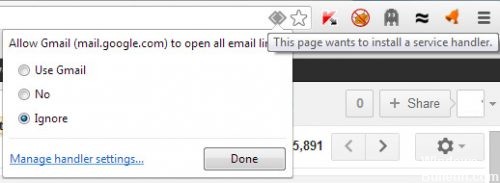
Se vuoi consentire a Gmail di aprire tutti i link email,
- Seleziona il pulsante di opzione Usa Gmail. Quando fai clic su un indirizzo email con collegamento ipertestuale su una pagina, si apre la finestra Crea Gmail.
- Scegliere No per salvare il modo in cui il computer apre i collegamenti e-mail come prima.
- Scegli Ignora per evitare che la richiesta venga nuovamente visualizzata quando visiti Gmail.
Aggiornamento di aprile 2024:
Ora puoi prevenire i problemi del PC utilizzando questo strumento, ad esempio proteggendoti dalla perdita di file e dal malware. Inoltre è un ottimo modo per ottimizzare il computer per le massime prestazioni. Il programma corregge facilmente gli errori comuni che potrebbero verificarsi sui sistemi Windows, senza bisogno di ore di risoluzione dei problemi quando hai la soluzione perfetta a portata di mano:
- Passo 1: Scarica PC Repair & Optimizer Tool (Windows 10, 8, 7, XP, Vista - Certificato Microsoft Gold).
- Passaggio 2: fare clic su "Avvio scansione"Per trovare problemi di registro di Windows che potrebbero causare problemi al PC.
- Passaggio 3: fare clic su "Ripara tutto"Per risolvere tutti i problemi.
Puoi anche utilizzare Google Calendar. Le sue opzioni sono simili a quelle di Gmail, tranne per il fatto che puoi utilizzare Google Calendar per aprire i link Webcal. I gestori dei servizi in Chrome sono abilitati per impostazione predefinita. Puoi disabilitarli o riattivarli dal menu Impostazioni di Chrome. È così che lo facciamo.
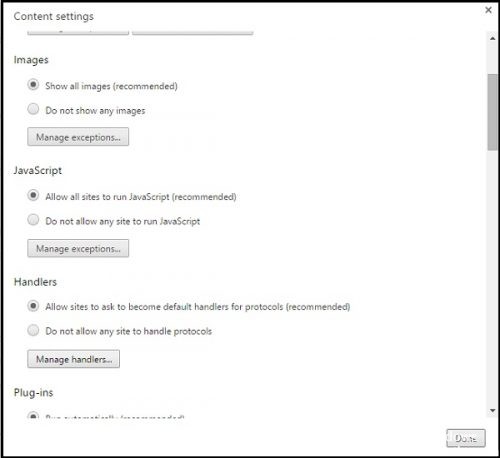
- Seleziona il menu Chrome dalla barra degli strumenti del browser.
- selezionare Impostazioni
- Mostra le impostazioni avanzate.
- Nella sezione Privacy, fai clic su Impostazioni contenuti.
- Nella finestra di dialogo che appare, troverai la sezione "Gestore":
- Per consentire le richieste, seleziona "Chiedi ai siti di diventare gestori di log predefiniti".
- Per disabilitare le query, seleziona "Nessun sito Web autorizzato a elaborare i registri".
- Se per qualsiasi motivo si desidera utilizzare un gestore diverso per aprire un collegamento in una pagina, fare clic con il pulsante destro del mouse sul collegamento e selezionare "Apri collegamento con" per selezionare un gestore. Le impostazioni predefinite per il gestore non vengono modificate.
- Per eliminare il gestore, spostare il mouse sul gestore che si desidera eliminare.
- Clicca su Elimina questa pagina.
CONCLUSIONE
I collegamenti che possono essere utilizzati per aprire una particolare applicazione sono chiamati protocolli e l'applicazione da utilizzare è chiamata gestore. Pertanto, il messaggio indica che l'applicazione deve essere configurata per funzionare come gestore quando si fa clic sul collegamento. Il collegamento si apre automaticamente nell'applicazione, anziché nel browser.
https://answers.yahoo.com/question/index?qid=20140412052738AAiq3KR
Suggerimento esperto: Questo strumento di riparazione esegue la scansione dei repository e sostituisce i file corrotti o mancanti se nessuno di questi metodi ha funzionato. Funziona bene nella maggior parte dei casi in cui il problema è dovuto alla corruzione del sistema. Questo strumento ottimizzerà anche il tuo sistema per massimizzare le prestazioni. Può essere scaricato da Cliccando qui

CCNA, Web Developer, PC Risoluzione dei problemi
Sono un appassionato di computer e un professionista IT praticante. Ho alle spalle anni di esperienza nella programmazione di computer, risoluzione dei problemi hardware e riparazione. Sono specializzato in sviluppo Web e progettazione di database. Ho anche una certificazione CCNA per la progettazione della rete e la risoluzione dei problemi.

